ダウンロード ハブ - クラウド製品のパフォーマンス
適切なロール: クラウド製品のパフォーマンス: エグゼクティブ レポート ビューアー |レポート ビューアー
すべてのレポート
このセクションでは、任意のプログラムに関連するレポートをダウンロードします。 ユーザーがデータを操作する方法に関して、非常に柔軟です。 この領域のメイン関数を次に示します。
- お気に入り: お気に入りとして追加されるすべてのテンプレートが、このセクションに表示されます。
- レポート: ダウンロード可能なすべてのレポートと、スケジュールされたレポートまたは実行されているレポートを一覧で確認できます。 レポートテーブルには、各レポートの次の詳細があります。
- レポート名: レポートの一意の識別に対するレポートの種類に基づいて、定義された名前または既定の名前をユーザーに表示します。
- レポートの種類: レポートの作成時に選択されたデータ ソースが表示されます。
- 状態/アクション: ダウンロードの状態を表示します。 これらの状態は、実行中、ダウンロードの準備中、またはレポートをダウンロードする準備ができたときにダウンロード リンクにすることができます。
- 含まれる列: ダウンロード用に選択された列の一覧が表示されます。
- 適用されたフィルター: フィルターが適用される列を表示します。
- 時間範囲: レポートが生成される時間範囲を示します。 定義済みの形式を選択しない場合、このフィールドにはユーザー設定が表示されます。
- 生成タイムスタンプ (UTC): レポートが生成されたときの正確な時刻と日付 (UTC) を表示します。
新規レポートを作成する
ダウンロード可能なレポートを作成、ダウンロード、またはスケジュールできます。 次のパスを選択できます。
- 基本: クラシック ダウンロード レポート ビューで既に理解している手順を使用してレポートを生成できます。
- basic のパスは、プログラム > レポート名 > の選択列 (省略可能) > 時間範囲 > の選択 ファイル名 > を更新する ファイルの種類 > を選択し、ダウンロード時に選択します。
- 詳細: 高度なパスを使用すると、テンプレートの作成、フィルターの適用、レポートのスケジュール設定、およびレポートの検出と使いやすさに役立つ領域とテンプレートのキュレーションされたリストにアクセスできます。
共通の要素
プログラム セレクター: レポートをダウンロードするプログラムを選択する必要があります。
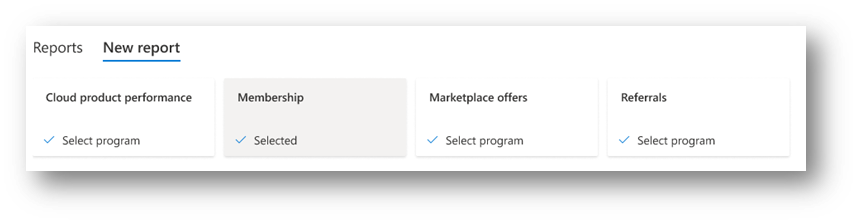
レポート名: 既定では、汎用名がレポートに追加されます。 この名前は任意の文字列に更新でき、ダウンロードしたファイル名は同じ名前になります。
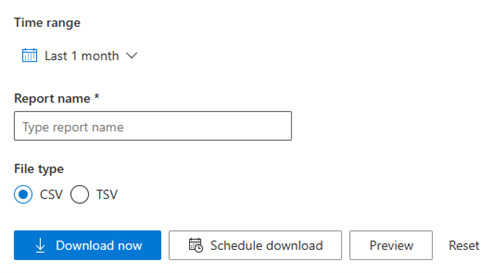
データのプレビュー: いずれかのテンプレート (または列とフィルター) を選択した後、データをプレビューできます。 データの最初の 15 行は、選択内容に基づいて表示されます。 これは、レポート生成の現在の動作の変化です。
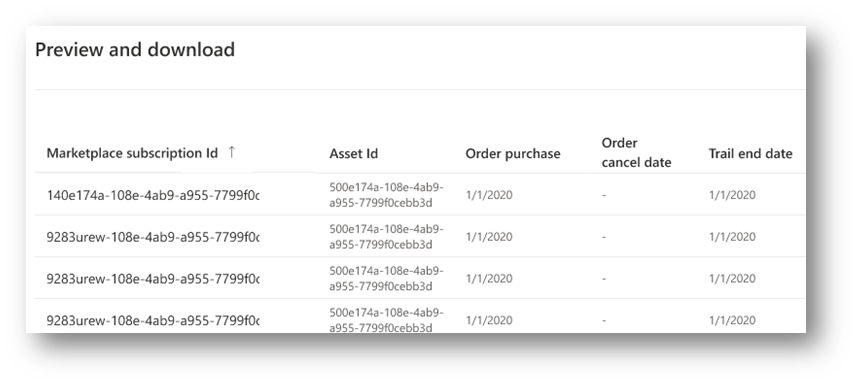
基本的なダウンロード オプション
列セレクター: レポートで使用できる列を選択する機能。
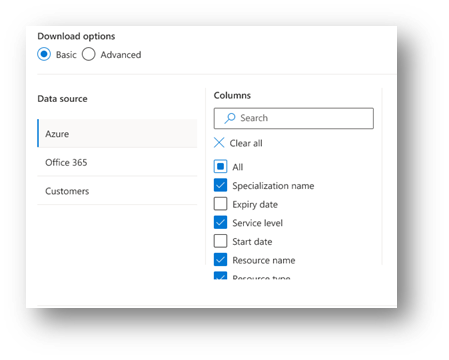
高度なダウンロード オプション
領域: レポートのさまざまな形式のセグメントまたは論理グループ。 これは、使い慣れたビジネスユースケースを念頭に置いて反映するのに役立ちます。 領域は省略可能であり、格納されている領域を持つデータ ソースに対してのみ表示されます。 これは、より少ない数のデータ ソースに適用できます。
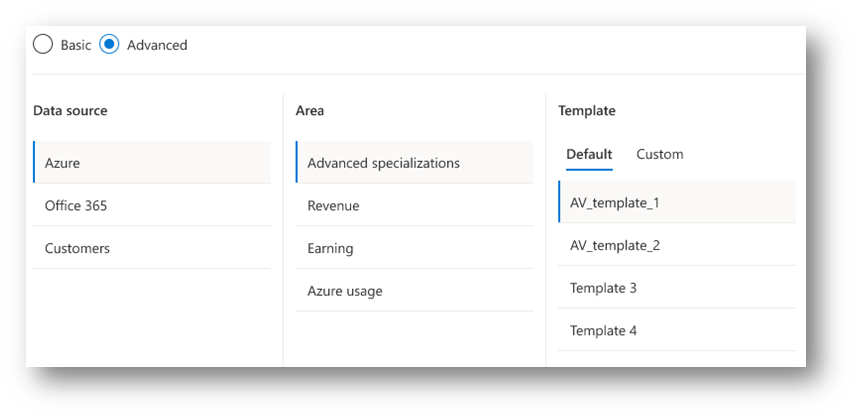
テンプレート: テンプレートは、ダウンロードする前にレポートに適用される列とフィルターの事前選択されたグループです。
- 既定のテンプレート - 任意の汎用ユース ケースに適用できるキュレーションされたテンプレート。
- カスタム テンプレート - 任意の列とフィルターのセットを使用してテンプレートを作成できます。
列セレクター - レポートで使用できる列を選択する機能。 レポートで使用可能なすべての列が必要な場合と必要ない場合があります。これは、Azure の使用状況などのレポートに当てはまります。この列には約 40 列があります。
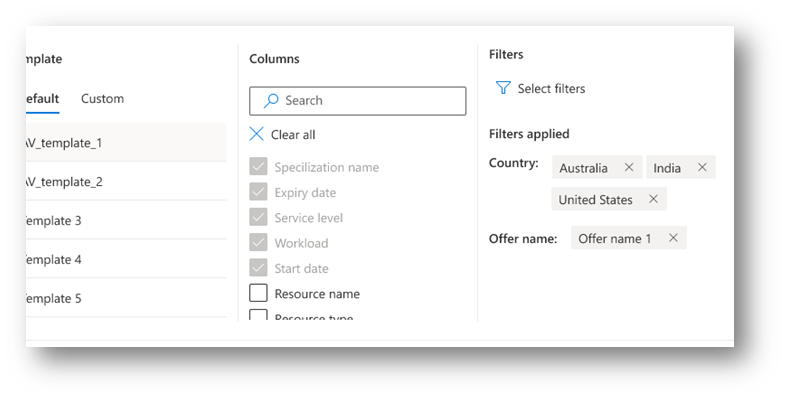
フィルター選択: 選択した列にフィルターを適用する機能。 これは、Power ユーザーがデータを明確に理解し、分析ツールで目的に基づくレポートを作成するために重要です。
レポートのスケジュール設定: 必要な頻度でレポートをスケジュールする機能 (日単位、月単位、または可能な頻度の日付の任意の組み合わせ)。

お気に入りに追加する: よく使用されるテンプレートは、ダウンロード レポートのランディング ページからアクセスできるお気に入りとして保存できます。 ユーザーには最大 5 つのお気に入りがあります。 新しいお気に入りでは、既存のお気に入りを置き換えて新しいお気に入りのスペースを作るようにユーザーに求められます。
- ユーザー定義のテンプレートのみをお気に入りに追加できます。
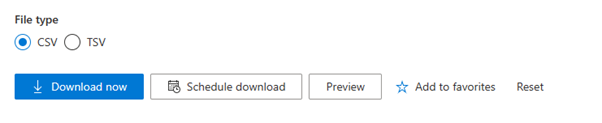
レポートの作成をリセットする: エラーが発生した場合は、選択範囲をリセットすると、領域、テンプレート、列、およびフィルターで行われたすべての選択が削除されます。
スケジュールされたレポート
スケジュールされたすべてのレポートは、[スケジュールされたレポート] セクションにあります。
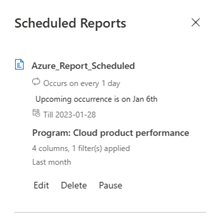
このセクションでは、次の詳細が表示されます。
- レポート名: スケジュールされたレポートの一意の識別のために、レポートの種類に基づいて定義された名前または既定の名前をユーザーに表示します。
- 発生回数: ユーザーごとに計画された出現回数を示します。
- プログラムの詳細: レポートが属するプログラム名を表示します。
- 列とフィルターの詳細: 選択した列と適用されたフィルターの数が表示されます。
- 時間範囲: レポートがスケジュールされている時間範囲を表示します。
考慮すべき制限
- お気に入り: プログラムあたり 30
- テンプレート: プログラムあたり 200
- ダウンロード中の 5 つのレポートを 60 分で完了できるようになりました
レポートのスケジュール設定に関する制限事項
レポートのスケジュールを設定すると、レポートがダウンロード用に準備されるため、レポートのスケジュールが誤用される可能性があります。 このようなシナリオを回避するために、レポートのスケジュール設定には次の 2 つのレベルの制限があります。
プログラム レベルのスケジュールされたレポートの合計数:
- レベル 1: プログラムごと: ユーザーごとに 40 件のスケジュールされたレポート
- レベル 2: スケジュールされたレポートが選択されている場合に許可される最大時間範囲の制限
| スケジュールの頻度 | 許容される月の時間範囲 |
|---|---|
| 毎日 | 過去 30 日間 |
| 週次 | 過去 30 日間 |
| 月ごと | 過去 2 年 |
| 年 1 回 | 有効期間または最後の年 (該当する場合) |
スケジュールの頻度に示すように、ユーザーは許可された数を超えるスケジュールされたレポートを作成することはできません。時間の範囲は準拠する必要があります。
スケジュールされたレポート実行の制限
- 毎日: 6 か月 (180 回の実行)
- 週単位: 1 年間 (52 回の実行)
- 日単位の選択が 7 日を超える場合
- 月次: 2 年間 (24 回の実行)
- 年単位: 5 年間 (5 回の実行)
Note
レポートは一度に 2 年間ダウンロードでき、日付の選択は過去 3 年間を超えることはできません。
たとえば、2020 年 1 月から 2023 年 1 月までのデータをダウンロードする場合、3 年間のレポートを一度にダウンロードすることはできません。 異なるタイムラインを持つ 2 つのレポートをダウンロードし、後でデータを結合する必要があります。 1 つのレポートは 2020 年 1 月から 2021 年 1 月まで、2 番目のレポートは 2021 年 1 月から 2023 年 1 月までです (2 年間の時間範囲が最大です)。
次のステップ
フィードバック
以下は間もなく提供いたします。2024 年を通じて、コンテンツのフィードバック メカニズムとして GitHub の issue を段階的に廃止し、新しいフィードバック システムに置き換えます。 詳細については、「https://aka.ms/ContentUserFeedback」を参照してください。
フィードバックの送信と表示